电脑直接连接网线怎么看wifi密码?以下内容主要是针对遇上怎么用电脑查看wifi密码的问题,我们该怎么处理呢。下面这篇文章将为你提供一个解决思路,希望能帮你解决到相关问题。
电脑直接连接网线怎么看wifi密码
1.第一步,打开电脑右键点击右下角的网络图标,在弹出选项卡中选择打开网络和Internet设置选项。
2.第二步,进入设置页面后,点击下方的网络和共享中心选项。
3.第三步,在网络和共享中心页面下,点击下方的wlan。
4.第四步,在弹出的wlan状态窗口中,点击下方的无线属性按钮。
5.第五步,进入无线属性对话框中,点击上方的安全分页。
6.第六步,在安全页面下,可以看到安全密钥,只不过现在时圆点。
7.第七步,勾选下方的显示字符,即可显示密码。
怎么用电脑查看wifi密码
随着网络科技的不断发展,如今wifi已经成为了我们家中不可或缺的东西,很多人使用电脑连接wifi后,经常会忘记wifi的密码是什么。接下来,小编就为大家介绍下怎么用电脑查看wifi密码。
第一:首先鼠标右键点击电脑右下方的“计算机”图标,选择“打开“网络和Internet”设置”。
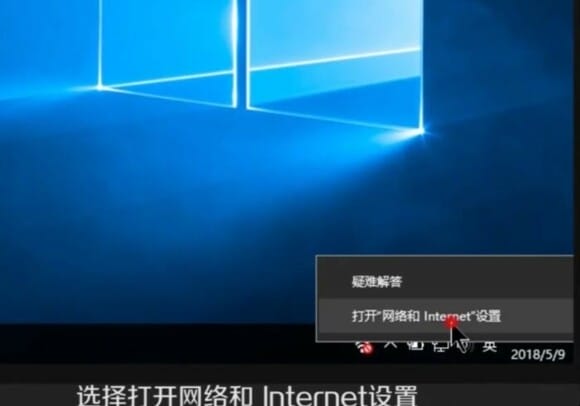
第二:进入到网络和Internet”设置窗口后点击“VPN”,再找到并点击“网络和共享中心”。
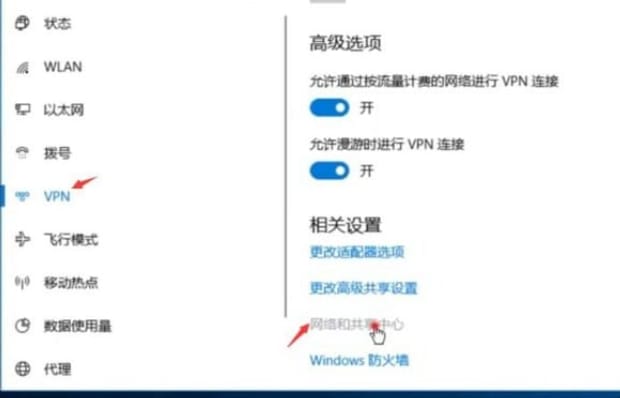
第三:进入到网络和共享中心,点击WLAN无线网络连接。
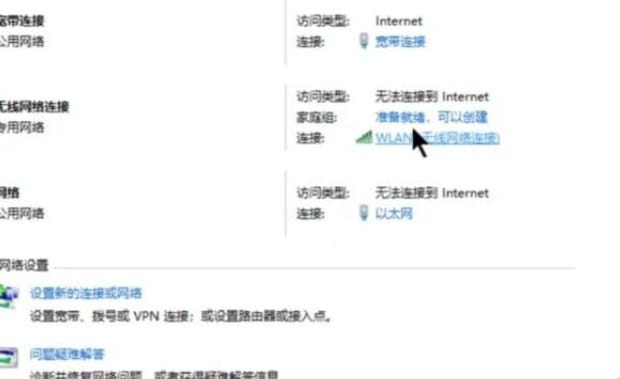
第四:接着点击“无线属性”——“安全”,勾选“显示字符”即可看到WiFi密码。
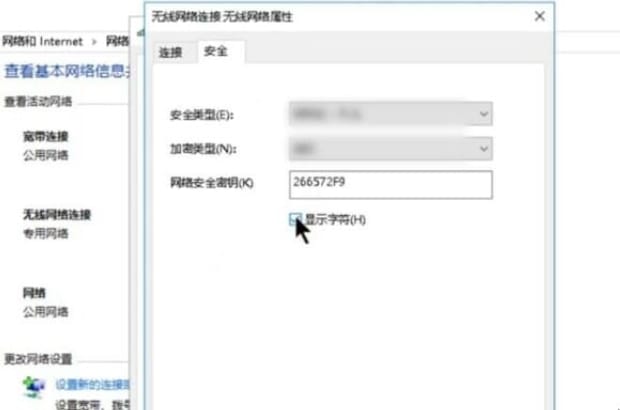
关于怎么用电脑查看wifi密码的全部内容就介绍完了,希望文章能够帮你解决电脑直接连接网线怎么看wifi密码相关问题,更多请关注本站电脑栏目的其它相关文章!
